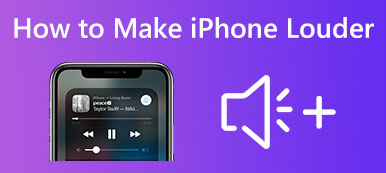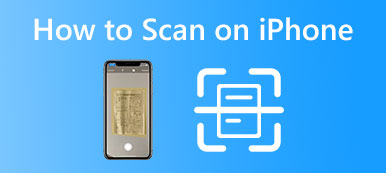Купите новые Apple Watch Ultra, Series 8 или SE, но не знаете, как их настроить и подключить к iPhone?
Все продукты Apple тесно связаны между собой. Если у вас есть Apple Watch, вы можете быстро просматривать различные уведомления, слушать музыку, отслеживать частоту сердечных сокращений и многое другое. Этот пост даст вам подробное руководство по как подключить Apple Watch к iPhone.

- Часть 1: Общий способ подключения новых Apple Watch к вашему iPhone
- Часть 2. Часто задаваемые вопросы о том, как подключить Apple Watch к iPhone
Часть 1: Общий способ подключения новых Apple Watch к вашему iPhone
Когда вы переключаетесь со старой серии Apple Watch на новые Apple Watch Ultra, Series 8 или SE, вы можете настроить их, а затем выполнить сопряжение с iPhone. После подключения Apple Watch к устройству iOS вы можете настроить их как новые часы или восстановить данные с предыдущих Apple Watch в соответствии с вашими потребностями. Вы можете выполнить следующие шаги, чтобы подключить новые Apple Watch к вашему iPhone.
Шаг 1Продолжайте нажимать боковую кнопку на Apple Watch, пока на экране не появится логотип Apple. Вы можете включить его, а затем надеть на запястье.
Шаг 2После включения Apple Watch необходимо поднести их к iPhone. Когда на вашем iPhone появится экран сопряжения Apple Watch, вы можете нажать Продолжить чтобы соединить его. На экране Apple Watch будет отображаться вращающаяся анимация, когда они и ваш iPhone обнаружат друг друга.
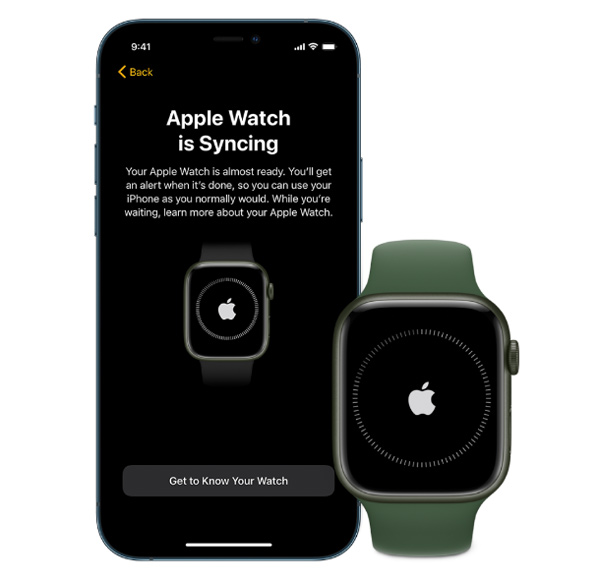
Вы также можете перейти в приложение Apple Watch на iPhone, коснувшись Подключить новые часы и Настроить для себя. Когда Apple Watch появятся в видоискателе, вы можете следовать инструкциям по сопряжению Apple Watch с iPhone.
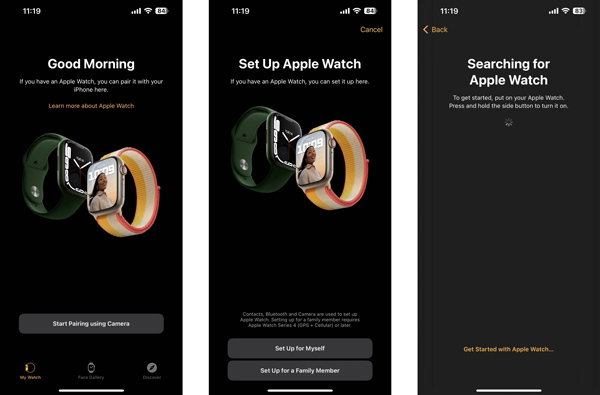
Шаг 3Вы можете выбрать Настроить как новый Apple Watch вариант, согласитесь с условиями и положениями Apple, а затем войдите в свою учетную запись Apple. Нажмите OK Кнопка на Общие настройки экран.
Шаг 4Когда вас направляют к Пароль Apple Watch интерфейс, вы можете нажать Создайте пароль и установите предпочтительный код для ваших часов. Если вы предпочитаете сложный пароль, здесь вы можете выбрать Добавить длинный пароль. После этого можно проверить Здоровье сердца функции Apple Watch, а затем коснитесь значка Продолжить чтобы двигаться дальше.
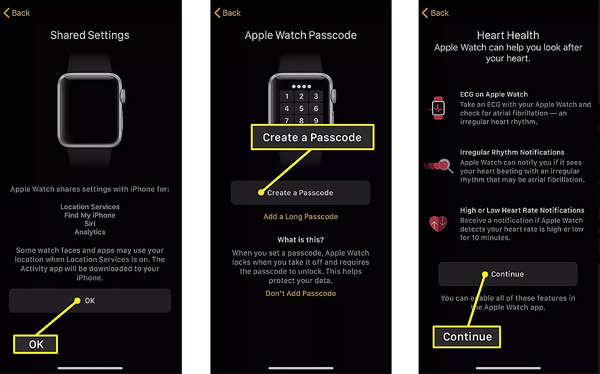
Шаг 5Вы должны знать, что Apple Watch поддерживает Apple Pay. Итак, на следующем экране вы можете выбрать Настроить Apple Pay или Установить позже, в соответствии с вашими потребностями. Кроме того, вы можете проверить соответствующие функции безопасности. Если вы приобрели Apple Watch с поддержкой сотовой связи, вы можете нажать Настроить сотовую связь для настройки связанных параметров. Когда вы видите Сотовая связь готова подсказка, коснитесь Продолжить чтобы завершить настройку.
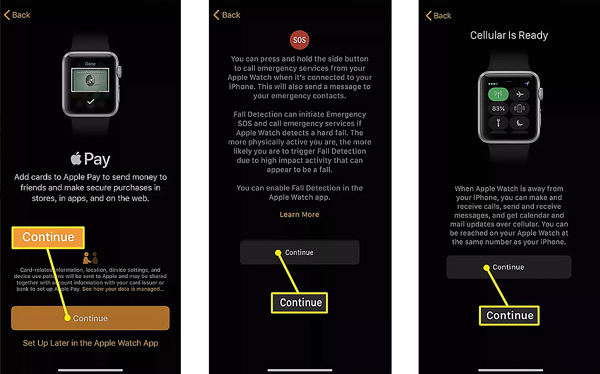
При настройке новых Apple Watch убедитесь, что вы используете iPhone 5S или более новое устройство с установленным приложением Apple Watch. Более того, вам необходимо включить функцию Bluetooth на вашем iPhone и подключить его к стабильной сети Wi-Fi.
Лучший iPhone Transfer для управления различными данными iOS
Если вы хотите управлять, создавать резервные копии или передавать все типы данных iOS на свой iPhone, вы можете использовать известный инструмент передачи данных iOS, Передача iPhone. Он поддерживает контакты, фотографии, видео, музыку, заметки, напоминания, сообщения и многие другие файлы. Вы можете передавать данные между устройством iOS и компьютером с Windows/macOS.

4,000,000+ Загрузки
Резервное копирование и передача различных файлов iOS между компьютерами и iDevices.
Управляйте и редактируйте фотографии, видео, музыку, контакты и многое другое на устройствах iOS
Безопасно синхронизируйте все типы данных iOS с компьютером, iTunes или другим устройством iOS.
Поддержка всех устройств iOS, включая iPhone 17/16/15/14/13/12/11 и т. д.
Часть 2. Часто задаваемые вопросы о том, как подключить Apple Watch к iPhone
Вопрос 1. Как подключить Apple Watch к новому iPhone?
Если вы подключили Apple Watch к своему старому iPhone, после настройки нового iPhone и восстановления всех резервных копий iCloud и настроек iOS они будут автоматически распознаны и подключены к вашему новому iPhone.
Вопрос 2. Как разорвать пару и удалить Apple Watch?
Если вы хотите удалить сопряженные Apple Watch со своего iPhone, вы можете перейти в приложение Watch, нажать «Мои часы», а затем перейти на вкладку «Все часы», чтобы отобразить все часы Apple Watch, которые вы когда-либо подключали. Нажмите кнопку i рядом с целевым устройством, а затем нажмите «Отключить Apple Watch», чтобы подтвердить операцию.
Вопрос 3. Как вы используете iPhone для разблокировки Apple Watch?
Если вы используете Apple Watch с watchOS 7.4 или более поздней версии и iPhone с iOS 14.5 или более поздней версии, вы можете использовать свой iPhone для разблокировки Apple Watch. Вам необходимо включить функцию «Разблокировка с помощью iPhone» в приложении «Настройки» ваших Apple Watch. После этого вы можете взять свой iPhone и разблокировать его с помощью Face ID, Touch ID или кода доступа. Эта операция также разблокирует сопряженные Apple Watch.
Заключение
Apple Watch могут работать с другими вашими устройствами Apple, обеспечивая более быструю связь, более организованное расписание и эффективные транзакции. Этот пост рассказывает как подключить Apple Watch к iPhone. Вы можете следовать пошаговым инструкциям, чтобы связать его с вашим устройством iOS.